- 1. Vì sao iPhone 16 Pro Max không kết nối được Bluetooth?
- 2. Cách khắc phục iPhone 16 Pro Max không kết nối được Bluetooth
- 2.1. Cách 1: Thử kết nối Bluetooth với iPhone 16 Pro Max khác
- 2.2. Cách 2: Cài đặt lại mạng
- 2.3. Cách 3: Tắt và bật lại Bluetooth
- 2.4. Cách 4: Tắt Bluetooth và khởi động lại iPhone 16 Pro Max
- 2.5. Cách 5: Quên thiết bị và ghép nối lại
- 2.6. Cách 6: Cập nhật hệ điều hành iOS
- 2.7. Cách 7: Reset iPhone 16 Pro Max
- 2.8. Cách 8: Mang đến trung tâm bảo hành Apple
Sự cố khi iPhone 16 Pro Max không thể kết nối Bluetooth với các thiết bị khác không chỉ làm ảnh hưởng đến trải nghiệm người dùng mà còn gây gián đoạn trong quá trình sử dụng. Hãy cùng Thương Gia Đỗ khám phá cách Cách Khắc Phục Lỗi iPhone 16 Pro Max Không Kết Nối Được Bluetooth dễ dàng ngay tại nhà thông qua hướng dẫn dưới đây!
Vì sao iPhone 16 Pro Max không kết nối được Bluetooth?
Khi iPhone 16 Pro Max của bạn gặp vấn đề không kết nối được Bluetooth, nguyên nhân có thể bao gồm:
- Quên bật Bluetooth trên điện thoại khi sử dụng.
- Không thường xuyên cập nhật phiên bản phần mềm iOS mới nhất.
- Bộ nhớ cache Bluetooth bị quá tải.
- Thiết bị Bluetooth đang kết nối nằm ngoài phạm vi sóng Bluetooth cho phép.
- Xung đột phần mềm gây ra sự cố kết nối Bluetooth giữa iPhone 16 Pro Max và thiết bị khác.
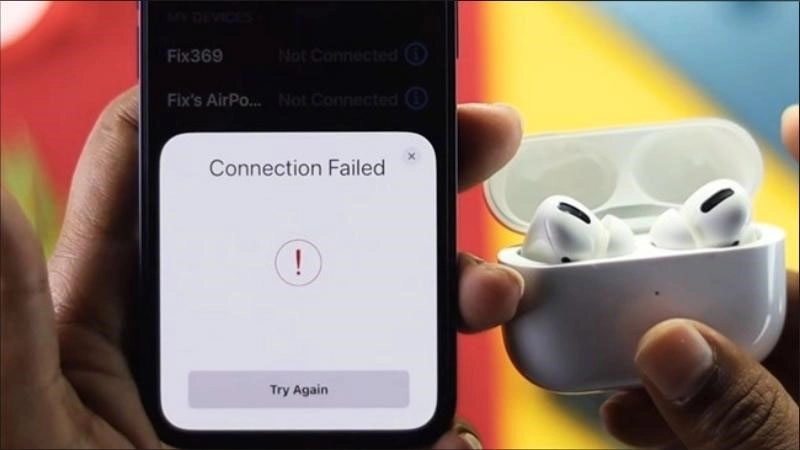
Cách khắc phục iPhone 16 Pro Max không kết nối được Bluetooth
Cách 1: Thử kết nối Bluetooth với iPhone 16 Pro Max khác
Để xác định nguyên nhân của vấn đề khi iPhone 16 Pro Max không kết nối được Bluetooth, người dùng có thể sử dụng một chiếc iPhone 16 Pro Max khác để thử kết nối với thiết bị Bluetooth đó. Nếu kết nối thành công, điều này sẽ chỉ ra rằng vấn đề nằm ở mạng lưới Bluetooth trên chiếc điện thoại cũ.
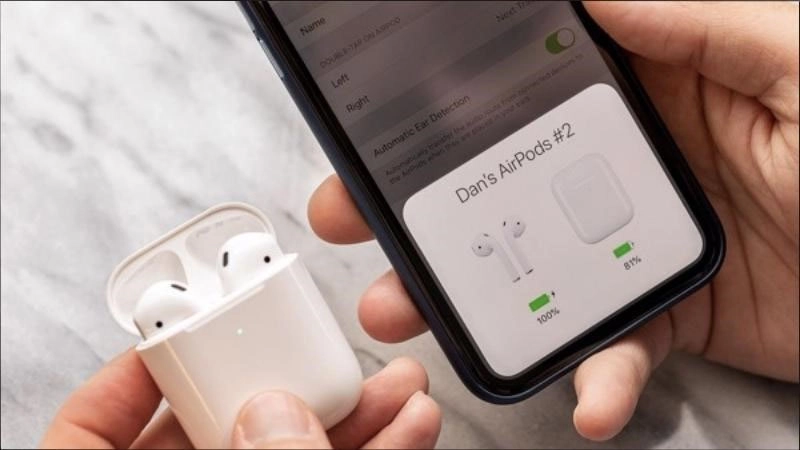
Cách 2: Cài đặt lại mạng
Đôi khi, vấn đề về mạng cũng có thể gây ra sự cố khi iPhone 16 Pro Max không kết nối được Bluetooth. Do đó, người dùng có thể thử vào cài đặt lại mạng để kiểm tra xem vấn đề đã được khắc phục hay chưa. Dưới đây là các bước thực hiện:
Bước 1: Mở Cài đặt và chọn mục Cài đặt chung.
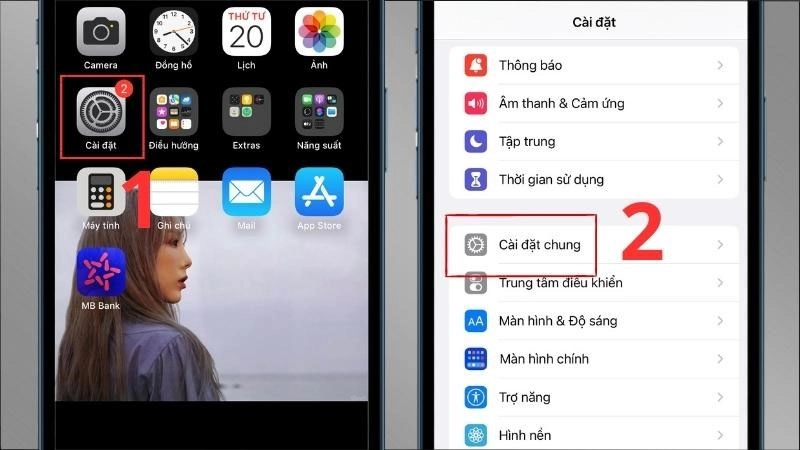
Bước 2: Tiếp theo, chọn "Chuyển hoặc đặt lại iPhone 16 Pro Max" và sau đó chọn "Đặt lại".
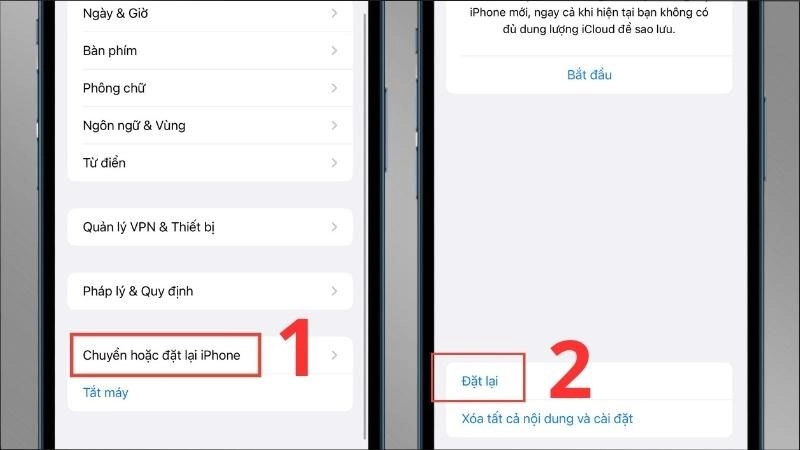
Bước 3: Cuối cùng, trong danh sách các tùy chọn, chọn "Đặt lại cài đặt mạng".
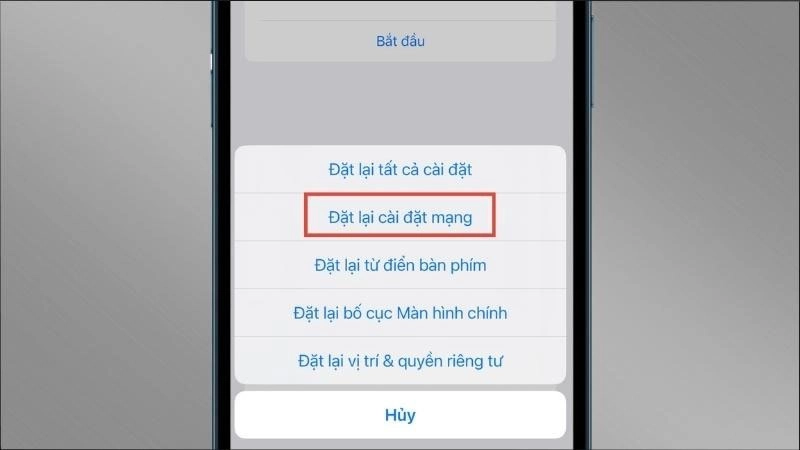
Cách 3: Tắt và bật lại Bluetooth
Một phương pháp đơn giản để khắc phục vấn đề khi iPhone 16 Pro Max không kết nối được Bluetooth là tắt và sau đó bật lại Bluetooth để kiểm tra xem chức năng này hoạt động bình thường hay không. Dưới đây là các bước thực hiện:
Bước 1: Mở Cài đặt trên iPhone 16 Pro Max và chọn mục Bluetooth.
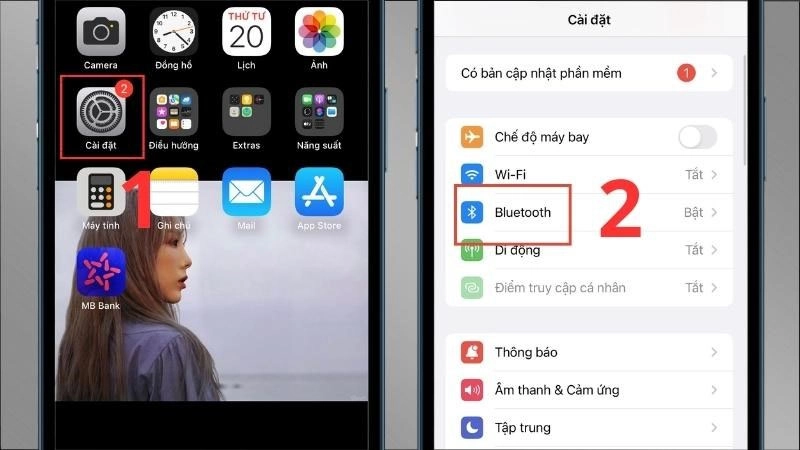
Bước 2: Kéo thanh trượt để tắt Bluetooth, đợi trong vài giây và sau đó đưa thanh trượt để bật Bluetooth lại.
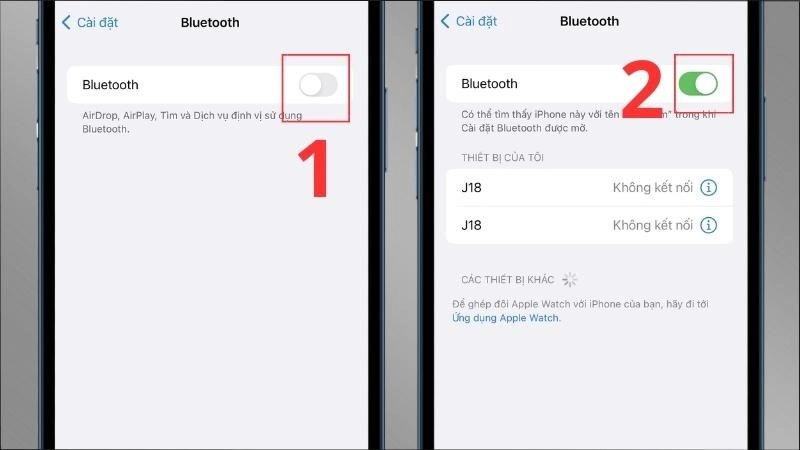
Cách 4: Tắt Bluetooth và khởi động lại iPhone 16 Pro Max
Dưới đây là cách đơn giản để khắc phục vấn đề khi iPhone 16 Pro Max không kết nối được Bluetooth:
Bước 1: Mở Cài đặt trên iPhone 16 Pro Max và chọn mục Bluetooth.

Bước 2: Tại mục Bluetooth, gạt nút tắt để tắt Bluetooth.
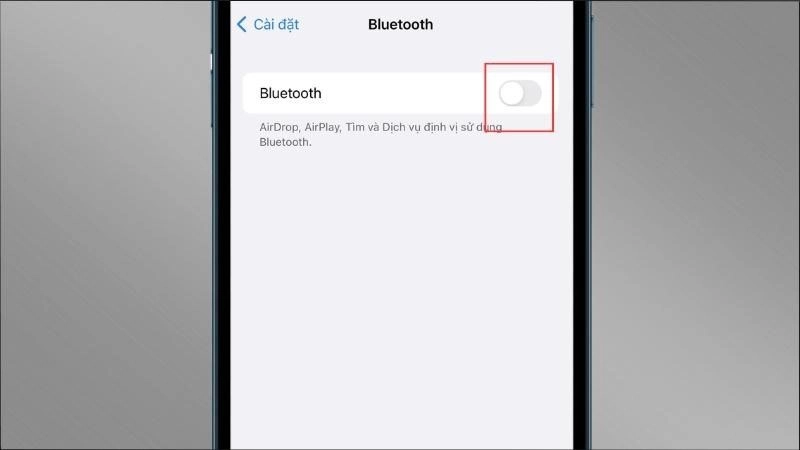
Bước 3: Tiếp theo, khởi động lại iPhone 16 Pro Max.
Cách 5: Quên thiết bị và ghép nối lại
Vấn đề khi iPhone 16 Pro Max không kết nối được Bluetooth có thể xuất phát từ việc thiết bị ghép nối bị vô hiệu hóa. Để khắc phục tình trạng này, người dùng cần thực hiện việc quên thiết bị và ghép nối lại. Dưới đây là các bước cụ thể:
Bước 1: Mở Cài đặt trên iPhone 16 Pro Max và chọn mục Bluetooth.
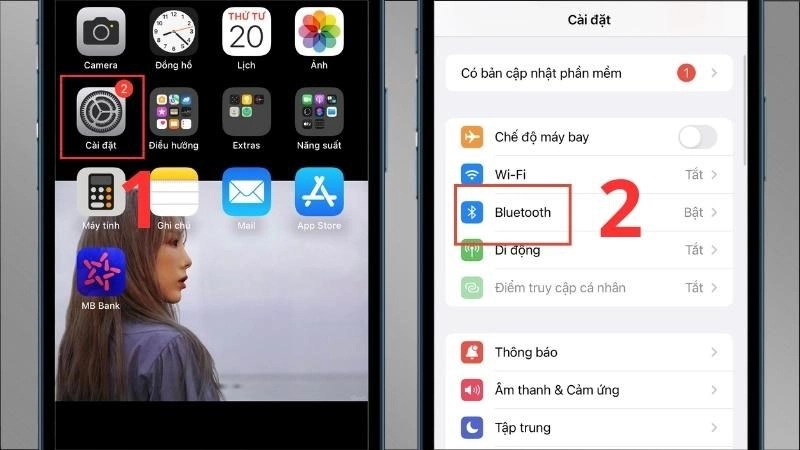
Bước 2: Tại danh sách các thiết bị đã kết nối, chọn biểu tượng chữ "i" ở cuối tên thiết bị cần khắc phục.
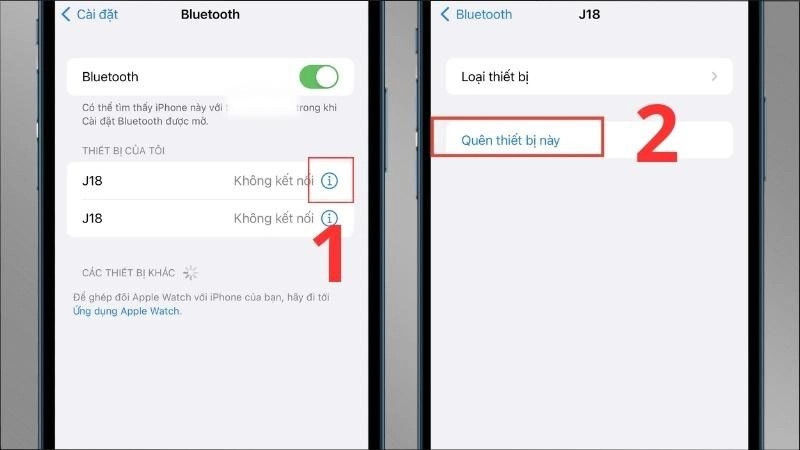
Bước 3: Chọn "Quên thiết bị này", sau đó tiến hành ghép nối lại thiết bị với iPhone 16 Pro Max.
Cách 6: Cập nhật hệ điều hành iOS
Hệ điều hành iOS cũ thỉnh thoảng có thể gây ra các lỗi, trong đó có thể là vấn đề liên quan đến Bluetooth. Vì vậy, người dùng cần cập nhật hệ điều hành iOS mới nhất để khắc phục các sự cố trên hệ thống. Dưới đây là cách thực hiện:
- Bước 1: Mở Cài đặt và chọn mục Cài đặt chung.
- Bước 2: Chọn "Cập nhật phần mềm". Điện thoại sẽ hiển thị phiên bản phần mềm mới nhất mà thiết bị của bạn có thể tải. Chọn "Tải về và cài đặt" để bắt đầu quá trình cập nhật.
Cách 7: Reset iPhone 16 Pro Max
Việc reset iPhone 16 Pro Max sẽ đưa thiết bị trở về trạng thái ban đầu và loại bỏ mọi vấn đề mà điện thoại đang gặp phải. Tuy nhiên, bạn cần lưu ý rằng sau khi thực hiện reset, iPhone 16 Pro Max sẽ mất hết dữ liệu, do đó hãy sao lưu dữ liệu trước khi tiến hành reset để tránh mất dữ liệu quan trọng. Để reset iPhone 16 Pro Max và khắc phục vấn đề khi không kết nối được Bluetooth, bạn có thể tuân thủ các bước sau:
Bước 1: Mở Cài đặt và chọn mục Cài đặt chung.
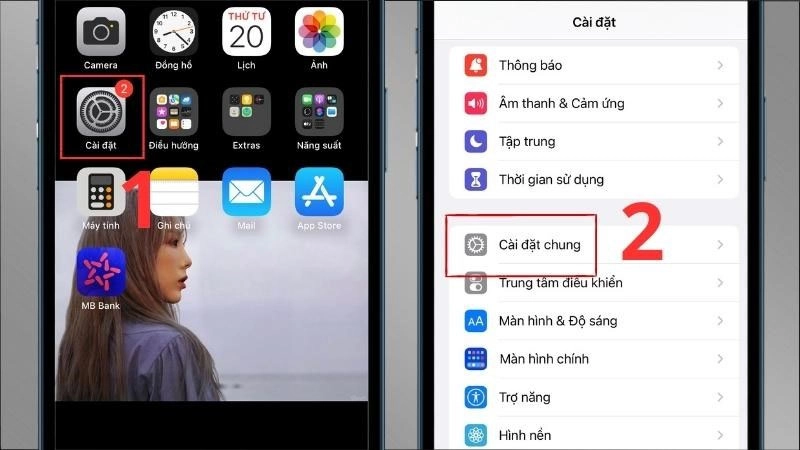
Bước 2: Tiếp theo, chọn "Chuyển hoặc đặt lại iPhone 16 Pro Max" và sau đó chọn "Đặt lại".
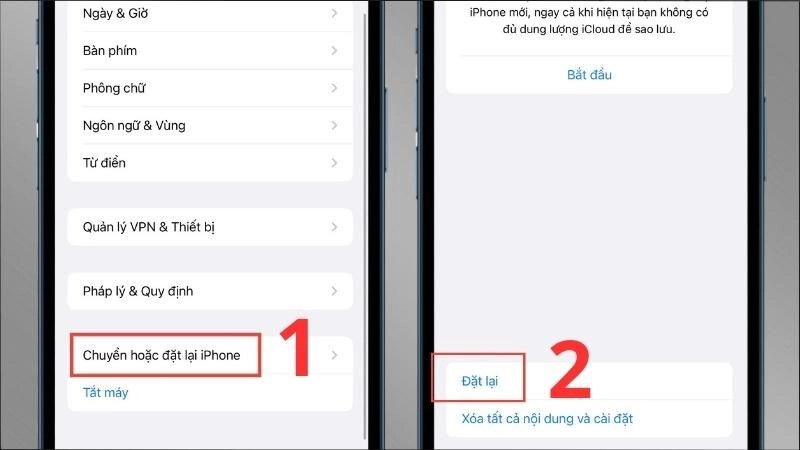
Bước 3: Trong danh sách các tùy chọn, chọn "Đặt lại tất cả cài đặt".
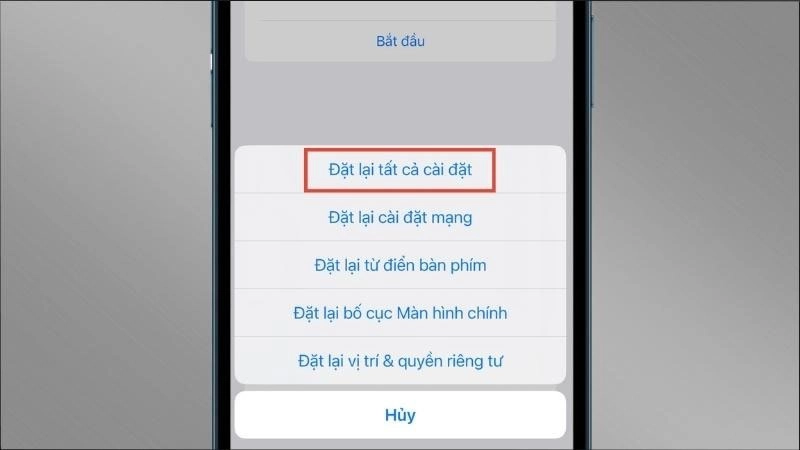
Cách 8: Mang đến trung tâm bảo hành Apple
Nếu bạn đã thử tất cả các phương pháp trên mà vẫn không khắc phục được hoàn toàn vấn đề khi iPhone 16 Pro Max không kết nối Bluetooth, hãy đưa thiết bị của bạn đến trung tâm bảo hành Apple hoặc tại Thương Gia Đỗ nhận sự hỗ trợ từ các chuyên viên kỹ thuật!
Trên đây là một số hướng dẫn về cách Cách Khắc Phục Lỗi iPhone 16 Pro Max Không Kết Nối Được Bluetooth. Hi vọng rằng những thông tin này sẽ hữu ích và giúp bạn giải quyết vấn đề khi sử dụng sản phẩm. Nếu cần thêm thông tin hoặc hỗ trợ, đừng ngần ngại liên hệ với chúng tôi. Chúc bạn có một trải nghiệm tốt hơn với thiết bị của mình!





![Thông Số Kỹ Thuật Vivo Y28s 5G [Cập Nhật Mới Nhất 28/6] Thông Số Kỹ Thuật Vivo Y28s 5G [Cập Nhật Mới Nhất 28/6]](https://thuonggiado.vn/img/120x86/uploads/tin_tuc/thong-so-ky-thuat-vivo-y28s-5g.jpg)
![[Cập Nhật] Realme 12 4G Ra Mắt Với Giá Từ 5.5 Triệu Đồng [Cập Nhật] Realme 12 4G Ra Mắt Với Giá Từ 5.5 Triệu Đồng](https://thuonggiado.vn/img/120x86/uploads/tin_tuc/he-lo-realme-12-4g-ngay-ra-mat-voi-man-hinh-oled-120hz-chip-snapdragon-685.jpg)



.jpg)

